Cortana của Microsoft có thể đã thua cuộc chiến trợ lý giọng nói AI từ lâu trước Alexa, Siri và Google Assistant, nhưng nó vẫn là một phần của Windows 10. Vì vậy, nếu bạn hoàn toàn không sử dụng Cortana và muốn gỡ cài đặt nó khỏi Windows 10 máy tính, bạn đã đến đúng nơi. Bởi vì hôm nay, chúng tôi sẽ hướng dẫn bạn cách gỡ cài đặt hoàn toàn Microsoft Cortana khỏi Windows 10 PC sử dụng quy trình một bước đơn giản.
Gỡ cài đặt Cortana khỏi Windows 10 (năm 2021)
Chúng tôi đã viết về cách bạn có thể tắt Cortana trên Windows 10. Vì vậy, trong bài viết này, chúng tôi sẽ hướng dẫn bạn cách gỡ cài đặt hoàn toàn trợ lý giọng nói Cortana của Microsoft khỏi Windows 10 bằng PowerShell. Rất tiếc, bạn không thể gỡ cài đặt Cortana khỏi Windows Cài đặt hoặc Bảng điều khiển. Chúng tôi cũng sẽ hướng dẫn bạn cách cài đặt lại nó trên máy tính của bạn đề phòng trường hợp bạn thay đổi ý định và muốn thử lại trong tương lai. Vì vậy, không cần thêm ado, chúng ta hãy bắt đầu.
Các bước gỡ cài đặt Cortana
- Để gỡ cài đặt Cortana trên PC, trước tiên bạn cần mở Windows PowerShell với đặc quyền quản trị. Để làm điều đó, hãy nhấp chuột phải vào nút Bắt đầu và chọn “Windows PowerShell (Quản trị viên)”Từ menu bật lên.
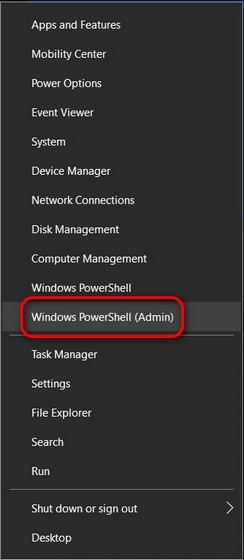
- Bây giờ sao chép + dán lệnh sau và nhấn Enter: Get-AppxPackage -allusers Microsoft.549981C3F5F10 | Remove-AppxPackage
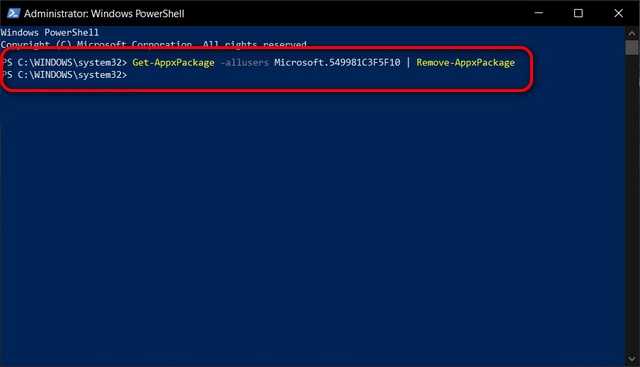
Đó là nó! Bạn đã gỡ cài đặt thành công Cortana khỏi Windows 10 máy tính cá nhân. Ứng dụng hiện đã hoạt động tốt và sẽ không hiển thị trong trình quản lý tác vụ hoặc khi bạn tìm kiếm nó trong Windows Thanh tìm kiếm. Nhưng đừng sợ, bạn có thể lấy lại nó trên máy tính của mình bất cứ lúc nào bạn muốn.
Các bước cài đặt lại Cortana
Ứng dụng Cortana có sẵn để tải xuống trên Microsoft Store, có nghĩa là Windows 10 người dùng có thể cài đặt lại nó trên thiết bị của họ bất cứ khi nào họ muốn. Vì vậy, trong tương lai, nếu trợ lý AI của Microsoft có liên quan trở lại, điều này rất đáng nghi ngờ hoặc nhận được các tính năng mới mà bạn muốn thử, chỉ cần truy cập vào Microsoft Store và cài đặt lại ứng dụng.
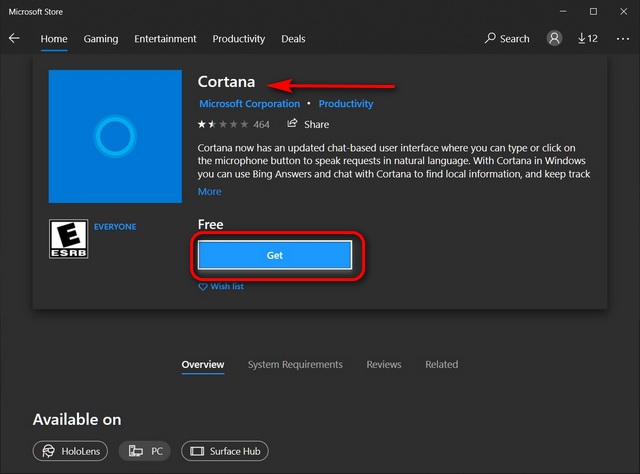
Xóa Trợ lý giọng nói Cortana đang bật Windows 10 máy tính
Bất chấp những nỗ lực bền bỉ từ Microsoft, Cortana đã phải vật lộn để bắt kịp với các đối thủ hàng đầu của mình, bao gồm Google Assistant, Amazon Alexa và Siri. Đã thất bại trong việc biến Cortana trở thành ứng dụng trợ lý giọng nói mặc dù có cơ sở người dùng khổng lồ cho Windows, gã khổng lồ Redmond đã đóng cửa Cortana trên Android và iOS vào đầu năm nay. Hướng dẫn của chúng tôi hiện chỉ cho bạn cách loại bỏ nó ngay cả khi Windows máy vi tính. Vì vậy, hãy tiếp tục, giải phóng PC của bạn khỏi Cortana và cho chúng tôi biết lý do bạn gỡ cài đặt.
Trong khi đó, nếu bạn muốn loại bỏ những phiền toái như vậy, hãy xem hướng dẫn chi tiết của chúng tôi về cách tắt thông báo trên Windows 10 và cách xóa quảng cáo khỏi Windows 10. Ngoài ra, đừng quên xem hướng dẫn của chúng tôi về cách dễ dàng vô hiệu hóa Kiểm soát tài khoản người dùng (UAC) trong Windows 10 để ngăn chặn các cửa sổ bật lên gây phiền nhiễu và phiền nhiễu. Bạn cũng có thể kiểm tra Windows 10 mẹo và thủ thuật để kiểm soát máy tính của bạn tốt hơn.
